如何在Outlook中回复邮件时自动添加联系人?
在回复邮件时,您可能希望将发件人或收件人自动添加到您的Outlook联系人中。这可以节省时间,并确保您不会丢失重要的联系信息。虽然Outlook本身不支持在回复时自动添加联系人,我将向您介绍两种方法,包括使用Kutools for Outlook的功能,来实现从邮件中自动添加联系人。
使用Kutools批量将多个发件人和收件人从选中的邮件添加到联系人
使用VBA代码在Outlook中回复邮件时自动添加联系人
此VBA代码将在您回复Outlook中的邮件时,自动将发件人和所有收件人作为新联系人添加。请按照以下步骤操作:
1. 按 Alt + F11 键打开Microsoft Visual Basic for Applications窗口。
2. 展开Project1,双击ThisOutlookSession将其打开,然后将以下VBA代码粘贴到ThisOutlookSession窗口中。参见截图:

VBA:在Outlook中回复邮件时自动添加联系人
Public WithEvents xExplorer As Outlook.Explorer
Public WithEvents xMailItem As Outlook.MailItem
Sub Application_Startup()
Set xExplorer = Outlook.Application.ActiveExplorer
End Sub
Private Sub xExplorer_SelectionChange()
On Error Resume Next
Set xMailItem = xExplorer.Selection.Item(1)
End Sub
Private Sub xMailItem_Reply(ByVal Response As Object, Cancel As Boolean)
Dim xNameSpace As NameSpace
Dim xSenderAddress As String
Dim xContactItems As Outlook.Items
Dim i, k As Long
Dim xFilterAddress As String
Dim xContact As Outlook.ContactItem
Dim xNewContact As Outlook.ContactItem
Dim Arr() As String
Dim ArrName() As String
Dim xArrCount As Integer
On Error Resume Next
ReDim Arr(xMailItem.Recipients.Count + 1)
ReDim ArrName(xMailItem.Recipients.Count + 1)
xSenderAddress = xMailItem.SenderEmailAddress
Arr(0) = xSenderAddress
ArrName(0) = xMailItem.SenderName
For i = LBound(Arr) + 1 To UBound(Arr) - 1
Arr(i) = xMailItem.Recipients.Item(i).Address
ArrName(i) = xMailItem.Recipients.Item(i).Name
Next i
Set xNameSpace = Outlook.Application.GetNamespace("MAPI")
Set xContactItems = xNameSpace.GetDefaultFolder(olFolderContacts).Items
For i = LBound(Arr) To UBound(Arr) - 1
For k = 1 To 3
xFilterAddress = "[Email" & k & "Address] = " & Arr(i)
Set xContact = xContactItems.Find(xFilterAddress)
If Not (xContact Is Nothing) Then
Exit For
End If
Next k
If xContact Is Nothing Then
Set xNewContact = Outlook.Application.CreateItem(olContactItem)
With xNewContact
.FullName = ArrName(i)
.Email1Address = Arr(i)
.Categories = "From Email"
.Save
End With
End If
Next i
End Sub
3. 保存VBA代码,并重新启动您的Microsoft Outlook。
从现在开始,当您在Outlook中回复邮件时,该邮件的发件人和所有收件人将被自动保存为默认邮箱账户的默认联系人文件夹中的新联系人。
使用Kutools批量将多个发件人和收件人从选中的邮件添加到联系人
Kutools for Outlook通过其“将所选邮件的发件人和多个收件人添加到联系人”功能简化了添加联系人的过程。这允许您从一封或多封邮件中批量添加联系人。
步骤1. 下载并安装Kutools for Outlook。然后,转到“已发送邮件”文件夹(或其他文件夹),选择要将发件人和收件人添加到联系人的邮件。
步骤2. 单击Kutools > 添加联系人 > 将所选邮件的发件人和多个收件人添加到联系人。
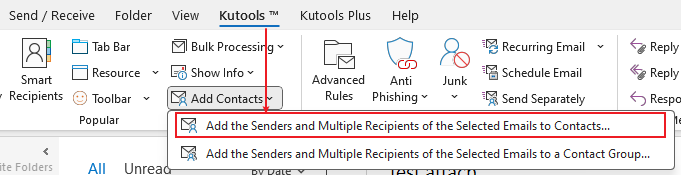
步骤3. 在“从邮件中添加联系人”对话框中,
选择联系人文件夹:选择要保存新联系人的文件夹。
选择地址:默认情况下,除已有地址外的所有地址都会被选中。查看列表并取消选中您不想添加的任何地址。
单击确定:确认您的选择并将联系人保存到选定的文件夹中。

步骤4. 将出现一个对话框,显示成功添加的联系人数量。单击确定关闭对话框。
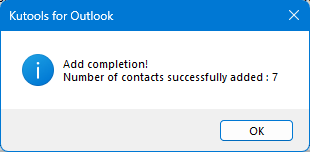
相关文章
最佳 Office 办公效率工具
最新消息:Kutools for Outlook 推出免费版!
体验全新 Kutools for Outlook,超过100 种强大功能!立即点击下载!
🤖 Kutools AI :采用先进的 AI 技术,轻松处理邮件,包括答复、总结、优化、扩展、翻译和撰写邮件。
📧 邮箱自动化:自动答复(支持 POP 和 IMAP) /计划发送邮件 /发送邮件时按规则自动抄送密送 / 自动转发(高级规则) / 自动添加问候语 / 自动将多收件人的邮件分割为单独邮件 ...
📨 邮件管理:撤回邮件 / 按主题及其他条件阻止欺诈邮件 / 删除重复邮件 / 高级搜索 / 整合文件夹 ...
📁 附件增强:批量保存 / 批量拆离 / 批量压缩 / 自动保存 / 自动拆离 / 自动压缩 ...
🌟 界面魔法:😊更多美观酷炫的表情 /重要邮件到达时提醒 / 最小化 Outlook 而非关闭 ...
👍 一键高效操作:带附件全部答复 / 防钓鱼邮件 / 🕘显示发件人时区 ...
👩🏼🤝👩🏻 联系人与日历:批量添加选中邮件中的联系人 / 分割联系人组为单独的组 / 移除生日提醒 ...
可根据您偏好选择 Kutools 使用语言——支持英语、西班牙语、德语、法语、中文及40 多种其他语言!
只需点击一下即可立即激活 Kutools for Outlook。无需等待,立即下载,提升工作效率!


🚀 一键下载——获取所有 Office 插件
强烈推荐:Kutools for Office(五合一)
一键下载五个安装包:Kutools for Excel、Outlook、Word、PowerPoint以及 Office Tab Pro。 立即点击下载!
- ✅ 一键便利操作:一次下载全部五个安装包。
- 🚀 随时满足 Office任务需求:需要哪个插件随时安装即可。
- 🧰 包含:Kutools for Excel / Kutools for Outlook / Kutools for Word / Office Tab Pro / Kutools for PowerPoint
